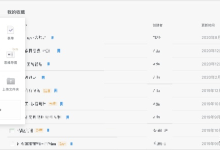对于多条件查询,我们可能会想到可以用的函数是VLOOKUP、LOOKUP、INDEX+MATCH等等,但其实,我们也可以用MAX函数来实现。例如下图,根据B14单元格所选的产品和C14单元格所选的月份,查找对应的销量,如何用MAX函数来实现?
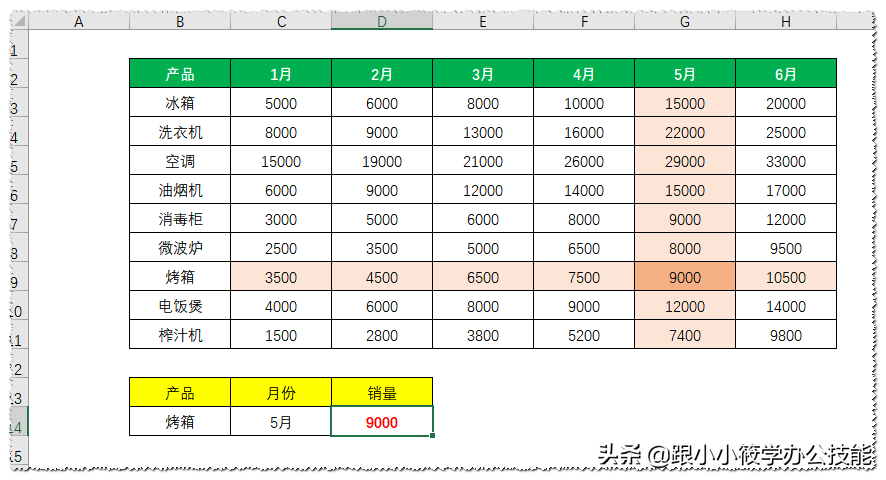
具体操作步骤如下:
1、选中D14单元格,在编辑栏中输入公式:=MAX((B3:B11=B14)*(C2:H2=C14)*C3:H11),按组合键“Ctrl+Shift+Enter”。
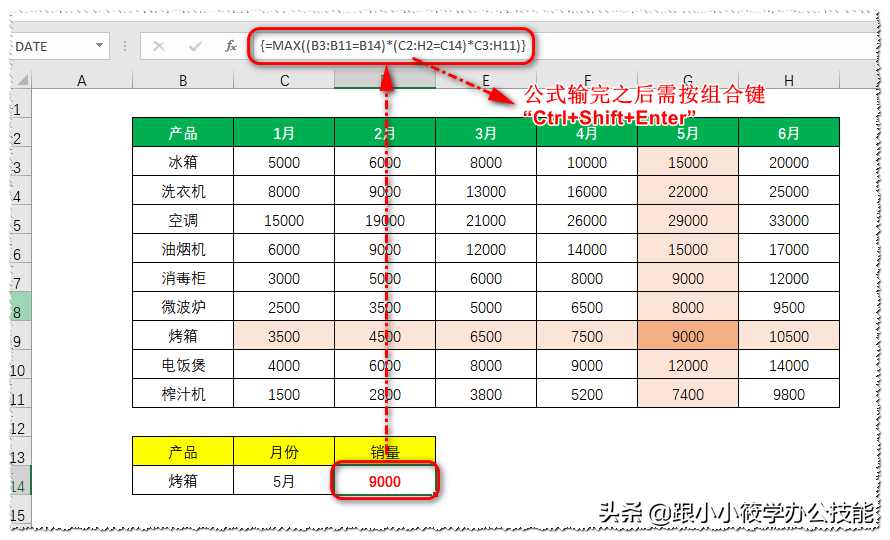
2、公式解析。
=MAX((B3:B11=B14)*(C2:H2=C14)*C3:H11):
MAX函数说明:返回一组数值中的最大值,忽略逻辑值及文本。
MAX函数语法:=MAX(number1, [number2], … )。
MAX参数说明:number1, number2, … number1是必需的,后续数字是可选的。要从中查找最大值的1到255个数字。
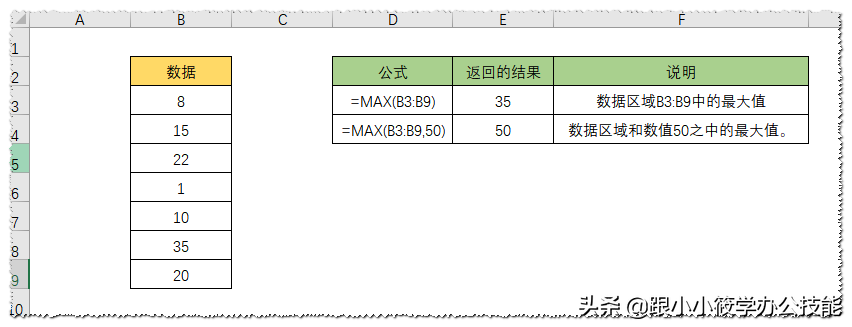
公式B3:B11=B14中,判断B3:B11数据区域中的值是否跟B14单元格的值相等,相等时返回TRUE,不相等返回FALSE,所以这里返回的结果是:{FALSE;FALSE;FALSE;FALSE;FALSE;FALSE;TRUE;FALSE;FALSE}。
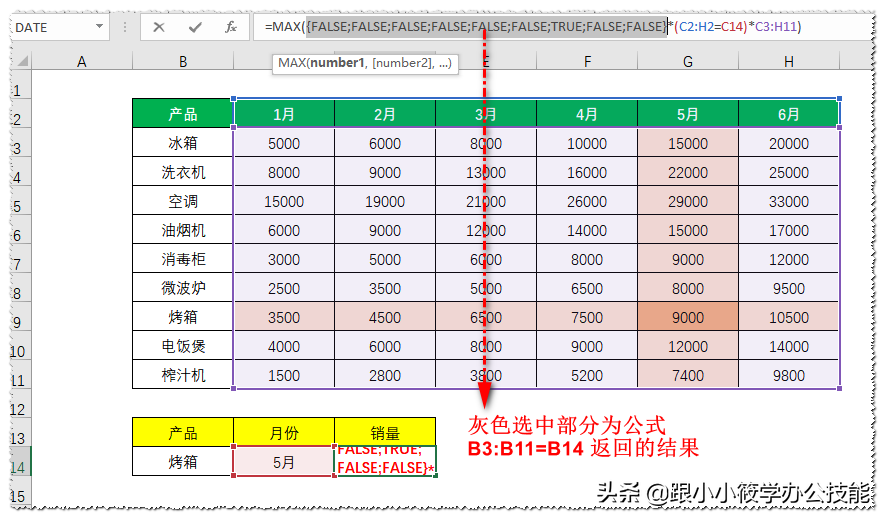
公式C2:H2=C14中,判断C2:H2数据区域中的值是否跟C14单元格的值相等,相等时返回TRUE,不相等返回FALSE,所以这里返回的结果是:{FALSE,FALSE,FALSE,FALSE,TRUE,FALSE}。
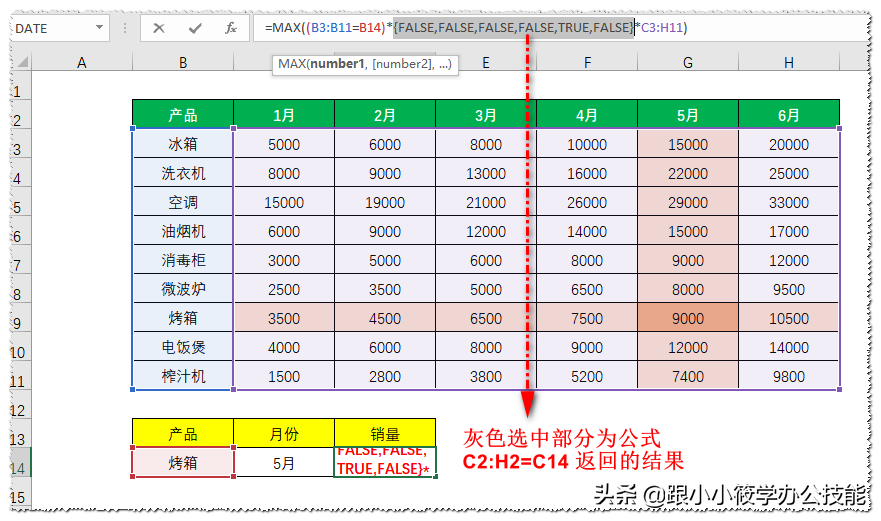
在Excel中,TRUE表示1,FALSE表示0,最后用MAX函数求出数组中的最大值,即是我们想要的查询结果。
MAX函数有几个注意点:

3、动图演示如下。
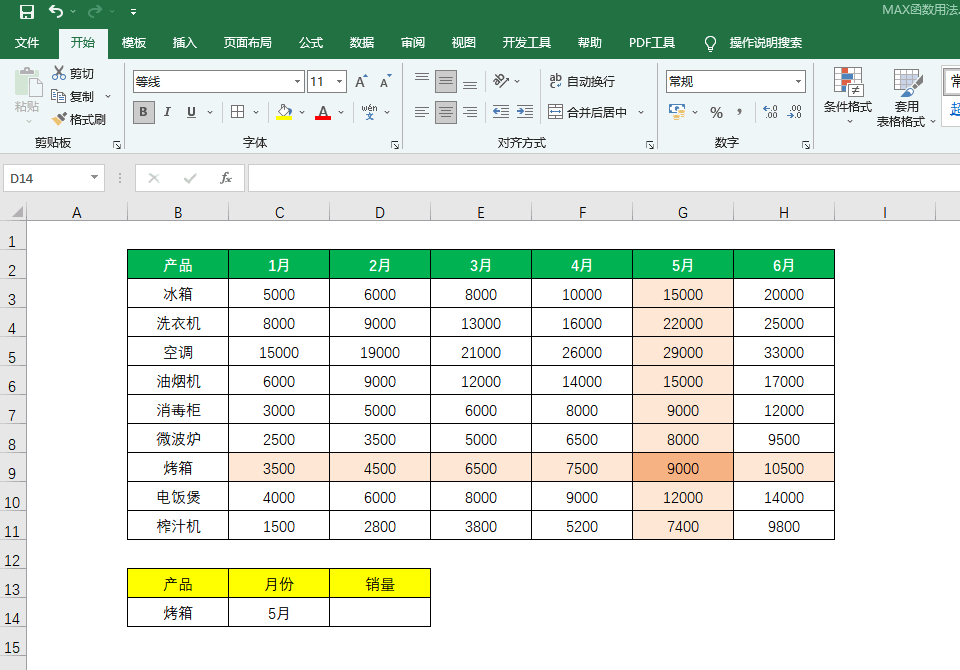
 PDF88
PDF88